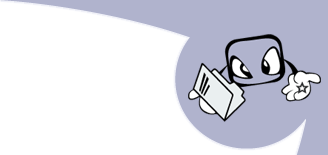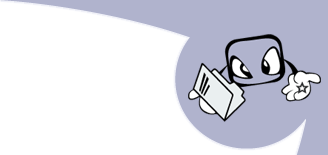|
Сетевые подключения к регистраторам Video Control VC-4SD5, VC-4SD5A и VC-8SD5A В сегодняшнем обзоре предлагаю немного подробнее раскрыть тему удаленных сетевых подключений к системам видеонаблюдения Video Control VC-4SD5, VC-4SD5A и VC-8SD5A. Все эти системы базируются на одной и той же технологической и программной платформе, различаясь лишь такими характеристиками, как количество каналов и частота кадров. Поэтому все, что будет изложено ниже, применимо к любой из этих систем.
Так уж сложилось, что практически к любому современному видеорегистратору можно подключится двумя основными способами – используя браузер либо же применив некое специализированное ПО. Оба способа, в большинстве случаев, равнозначны в своей функциональности, так что окончательный выбор остается за пользователем.
Video Control VC-4SD5, VC-4SD5A и VC-8SD5A в этом смысле исключениями не являются. Рассмотрим оба способа подключения. Удаленное подключение с использованием браузера.
Вообще говоря, в этом семействе видеорегистраторов реализована поддержка работы практически всех современных браузеров. К примеру, вот работа через Google Chrome: 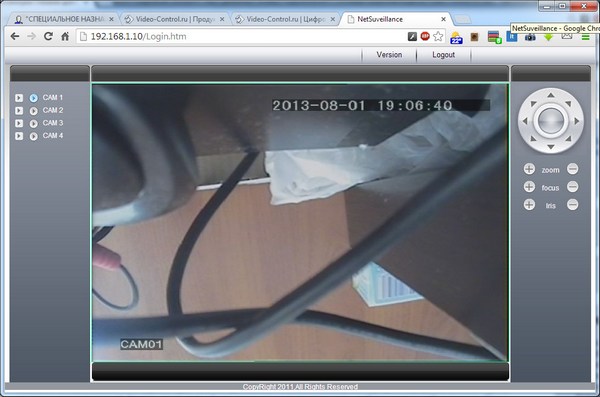 А вот – через Internet Explorer: 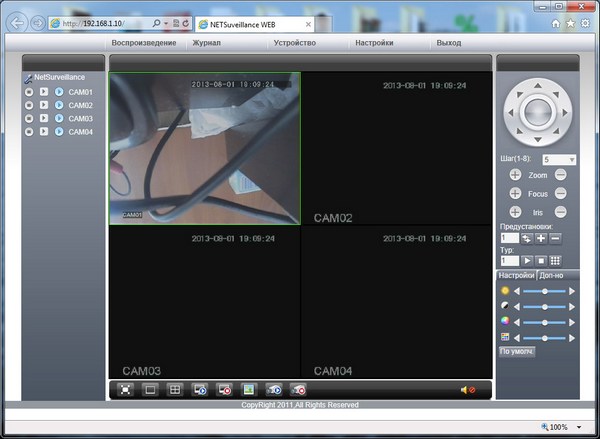
Внимательный читатель наверняка заметил разницу в вышеприведенных скриншотах. Действительно, в случае использования Google Chrome вам будет доступен только интерфейс просмотра живого видео, и не более того. А вот если вы все же используете Internet Explorer вкупе с установкой модуля ActiveX, то вы сможете не только просматривать, но и изменять настройки системы: 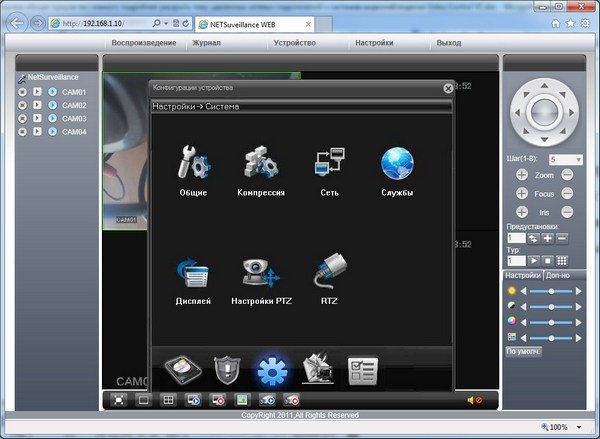
и, конечно же, работать с видеоархивом: 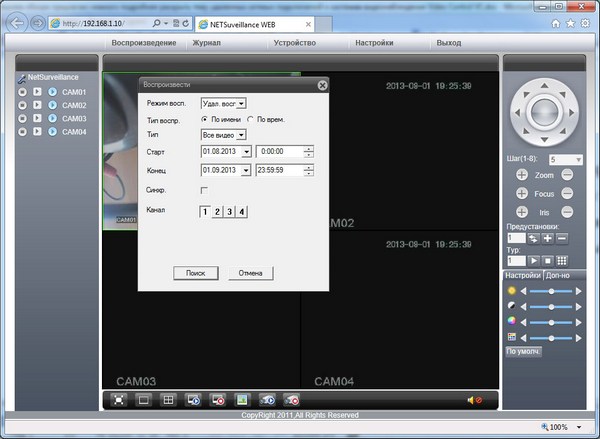
Этот модуль вы можете найти на идущем в комплекте мини-CD диске под названием «General_IE_V2.0.0.42_201203022.exe».
Само же по себе подключение из браузера крайне простое – все, что нужно знать для этого – это сетевой IP-адрес видеорегистратора, имя, и пароль. Все это заранее настраивается на самом видеорегистраторе в этих вот меню: 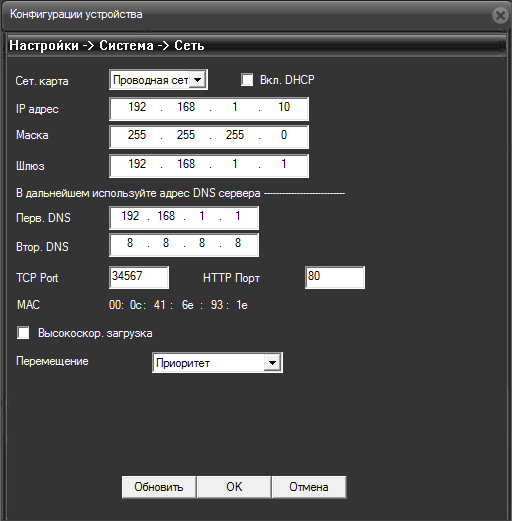
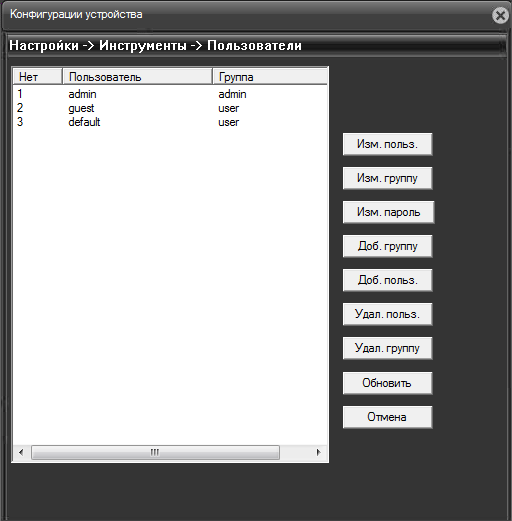
И вот, зная эти данные, мы запускаем браузер, и вводим в адресной строке сетевой адрес видеорегистратора, а также имя и пароль: 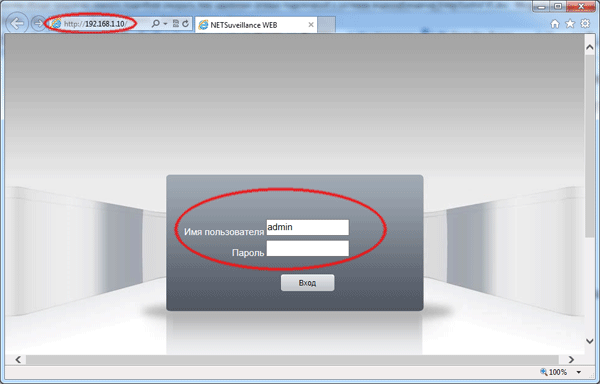
И попадаем в основной интерфейс видеорегистратора: 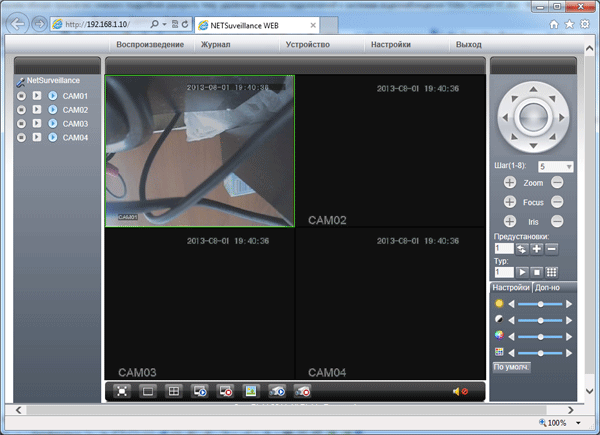
Собственно, это весь процесс подключения с использованием браузера. Удаленное подключение с использованием ПО «CMS».
«CMS» - в данном случае это аббревиатура от «Central Control Software» - программы централизованного управления. Концепция здесь такова – с помощью этого ПО вы можете с легкостью управлять сразу несколькими видеорегистраторами, и все, что для этого нужно – это заранее настроить несколько подключений в интерфейсе этого ПО.
Программу эту вы найдете на том же самом диске, что и модуль ActiveX, под названием «General_CMS_Eng_V3.0.7.7.T.20120418.exe». Пусть вас не смущает слово «_Eng_», программа качественно русифицирована. Не станем останавливаться на процессе установки этого ПО, поверьте, там не о чем писать – все предельно просто. Запустим программу: 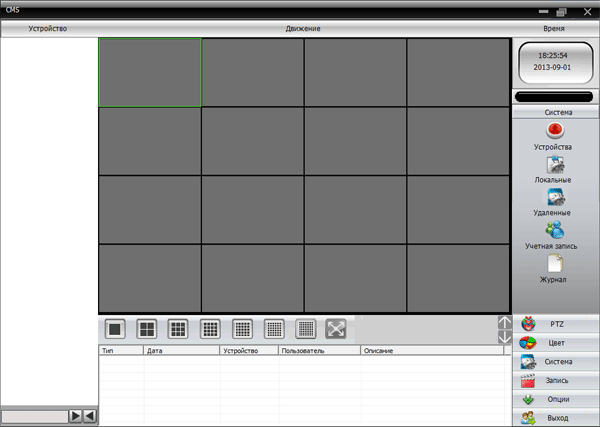
Для того, чтобы подключится, мы должны создать профиль нашего видеорегистратора, для чего идем в «Систему» - «Устройства», где добавляем «Область»: 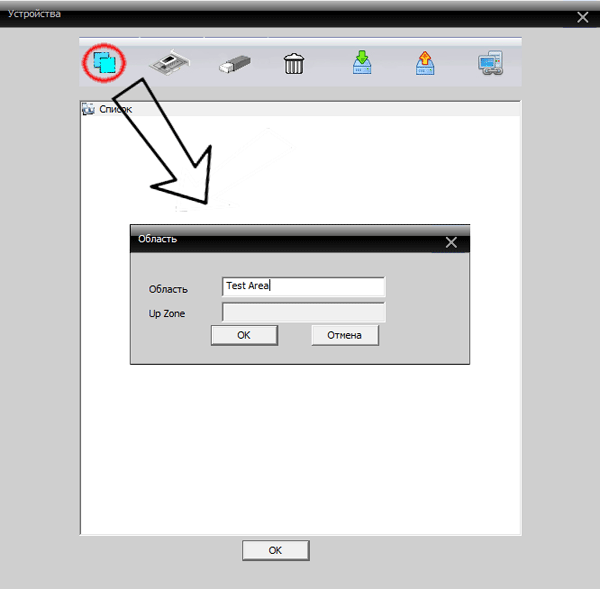
и следом – «Устройство»: 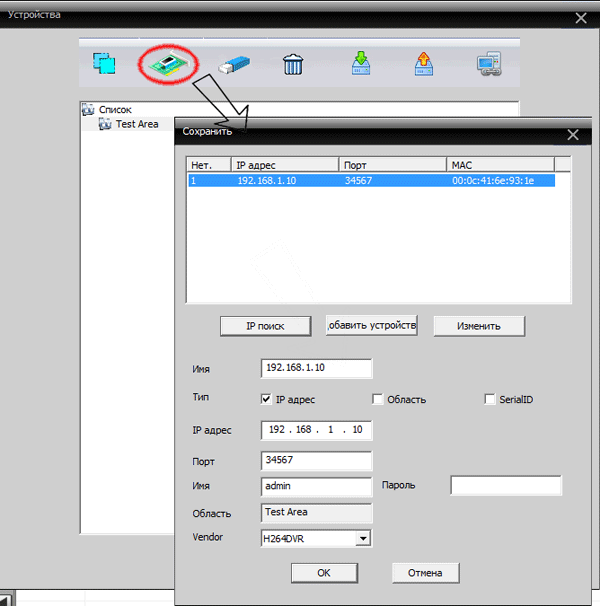
«Устройство» находится очень просто: достаточно нажать кнопку «IP Поиск», и программа буквально за 10-15 секунд найдет все доступные в вашей сети видеорегистраторы и выдаст их вам в это окно. Вам останется лишь заполнить поля «Имя» и «Пароль» и нажать «Ок». В итоге профиль вашего регистратора будет создан, и вы сможете к нему подключиться буквально одним кликом мышки: 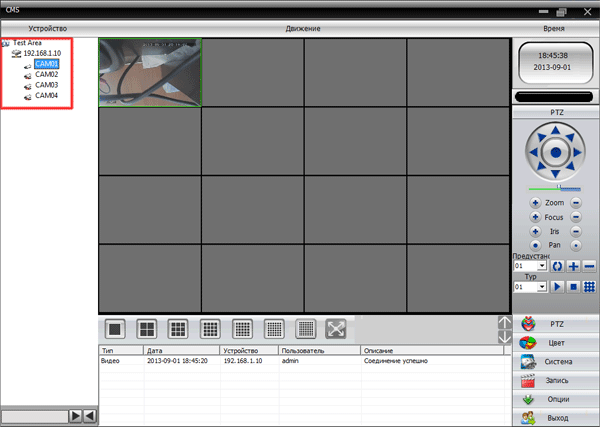
При использовании ПО «CMS» вам будут доступны абсолютно все функции и настройки видеорегистраторов Video Control VC-4SD5, VC-4SD5A и VC-8SD5A.
|